Ulasan Omea Pro: Pengatur informasi untuk PC Windows
Di Windows , kami menggunakan alat yang berbeda untuk mengatur berbagai hal. Misalnya, Anda dapat menggunakan aplikasi Windows 10 Mail atau klien email lainnya untuk mengatur email, CintaNotes , atau Evernote untuk menuliskan catatan atau tugas penting, aplikasi Kalender Windows 10 untuk mengatur jadwal, dan sebagainya. Dengan kata sederhana, Anda perlu menggunakan beberapa aplikasi untuk mengumpulkan semua hal itu. Tapi, bagaimana jika Anda bisa mendapatkan hampir semua fitur dari aplikasi-aplikasi tersebut di atas dalam satu aplikasi sederhana?
Omea Pro adalah salah satu freeware untuk Windows yang mampu mengatur berbagai hal seperti email, catatan, feed, bookmark, kontak, tugas, dan banyak lagi. Alat ini mengumpulkan email, bookmark, catatan, dll. dari aplikasi mandiri lainnya seperti Windows 10 Mail App/Outlook , Calendar , IE/Firefox/Chrome , dll. dan menunjukkannya di bawah satu atap. Jika Anda tertarik untuk mengetahui lebih banyak tentang perangkat lunak gratis ini, lihat artikel ini.
Ulasan Omea Pro & Pembaca Omea
Omea Pro adalah perangkat lunak kuno dan cukup tua juga. Anda memerlukan konfigurasi minimum untuk menjalankan Omea Pro 2 . Anda memerlukan prosesor Pentium 4 atau AMD (atau lebih baru) dan 256 MB RAM (atau lebih). Resolusi layar harus 1024 x 768 piksel atau lebih. Selain itu, Anda dapat menjalankan ini jika Anda memiliki Windows XP atau versi lain yang lebih baru. Sebelum menginstal alat ini, pastikan Anda memiliki Microsoft .NET Framework 1.1 .
Saat ini Omea Pro menjalankan versi 2.2. Meskipun, itu belum menerima pembaruan besar untuk waktu yang lama, namun, ini cukup bagus, dalam hal fitur. Menjadi alat gratis, ia hadir dengan banyak fitur yang sangat berguna. Beberapa di antaranya disebutkan di bawah ini.
Baca:(Read: ) Ini Mungkin Fitur Terbaik Omea Pro . Fitur ini membantu pengguna untuk membaca berbagai hal termasuk email, berita, pesan, halaman web (dari bookmark), dokumen lokal, dan lainnya. Umumnya, pengguna mendapatkan berbagai iklan spam di halaman web. Namun, alat ini hadir tanpa iklan yang akan membantu Anda membaca lebih lama dan lebih baik. Ketika Anda mempertimbangkan fitur tersebut, Anda dapat menemukan bahwa itu sebenarnya menggabungkan semua hal, yang biasanya memerlukan aplikasi yang berbeda yaitu aplikasi email, pembaca umpan RSS , browser web, dll.
Mengatur:(Organize: ) Ketika Anda memiliki banyak informasi untuk diatur, Anda dapat menghadapi masalah. Namun, Omea Pro memiliki tampilan struktur pohon, yang tentunya akan membantu Anda mengatur semua file dan informasi dengan cara yang lebih baik. Anda dapat menavigasi melalui opsi pohon untuk menemukan berbagai hal seperti bookmark, file lokal, kontak, bookmark, email, dan sebagainya. Hal yang paling menarik adalah dapat menandai kategori tertentu untuk file atau email apa pun sehingga Anda dapat membuka folder tertentu (atau Category ) untuk memeriksa file/mail yang tidak terlihat.
Pencarian dinamis:(Dynamic search: ) Ada berbagai alat pencarian desktop yang(desktop search tools) tersedia untuk Windows . Namun demikian, alat khusus ini memiliki fitur unik yang memberikan kontrol kepada pengguna untuk membiarkan mereka mengindeks file tertentu atau tidak. Ini dimungkinkan untuk membuat tindakan sesuai kebutuhan pengguna dan di sinilah keunggulan Omea Pro(Omea Pro) . Hal menarik lainnya adalah Anda dapat mencari file/mail/tugas/kontak tertentu di folder tertentu atau melakukan hal yang sama di folder root.
Integrasi aplikasi pihak ketiga: (Third-party app integration: )Omea Pro mendukung integrasi aplikasi pihak ketiga, yang membantu pengguna mendapatkan hasil yang lebih baik setiap saat. Bahkan, ini diperlukan untuk memulai dengan aplikasi ini. Karena Omea Pro hanyalah konsolidator, Anda harus memiliki aplikasi yang berdiri sendiri untuk mengumpulkan informasi. Namun, integrasi yang paling menonjol adalah Omea Reader , yang merupakan pembaca RSS Feed mandiri lainnya . (Informasi lebih lanjut tertulis di bawah) Selain itu, Anda dapat mengintegrasikan Outlook untuk mengumpulkan email. Jika Anda memiliki ID email lain (kecuali Windows Live mail) di Outlook , Anda juga bisa mendapatkannya di perangkat lunak ini.
Instal & mulai gunakan Omea Pro
Penting bagi semua pengguna pertama kali untuk memeriksa instalasi dengan cermat. Jika tidak, mereka bisa mendapatkan masalah nanti. Pada awalnya, unduh Omea Pro dan klik dua kali pada file setup untuk memulai instalasi. Selama instalasi, Anda akan mendapatkan layar seperti gambar berikut,
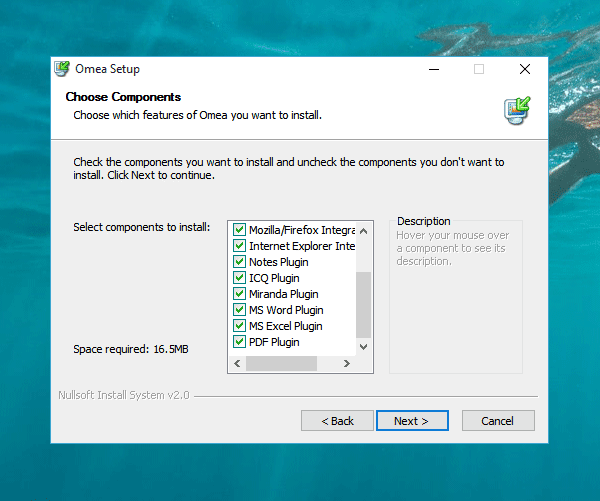
Ini diperlukan bagi pengguna untuk menginstal plugin tersebut untuk mendapatkan pengalaman pengguna yang lebih lancar. Saat Omea Pro mengumpulkan informasi dari berbagai aplikasi, Anda harus menginstalnya. Namun, jika Anda tidak ingin menginstal plugin tertentu, Anda dapat melewatinya dengan menghapus centang dari kotak centang yang sesuai.
Setelah menginstal alat ini, Anda akan mendapatkan jendela lain seperti ini:
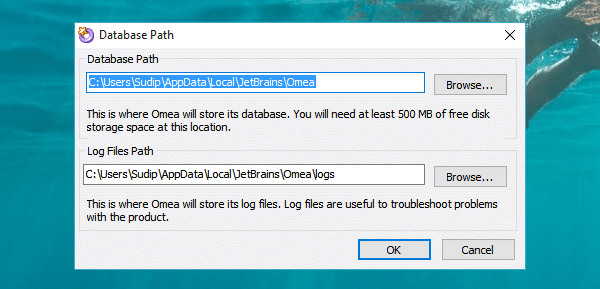
Ini meminta pengguna memilih jalur Database dan jalur file log. Secara default digunakan sebagai jalur basis data:
C:\Users\<user name>\AppData\Local\JetBrains\Omea
Ini menggunakan yang berikut ini sebagai jalur file log:
C:\Users\<user name>\AppData\Local\JetBrains\Omea\logs
Anda dapat menggunakan pengaturan default atau mengatur jalur Anda sendiri. Ini disarankan untuk menggunakan jalur default.
Setelah mengklik tombol OK , Anda akan mendapatkan layar yang terlihat seperti ini:
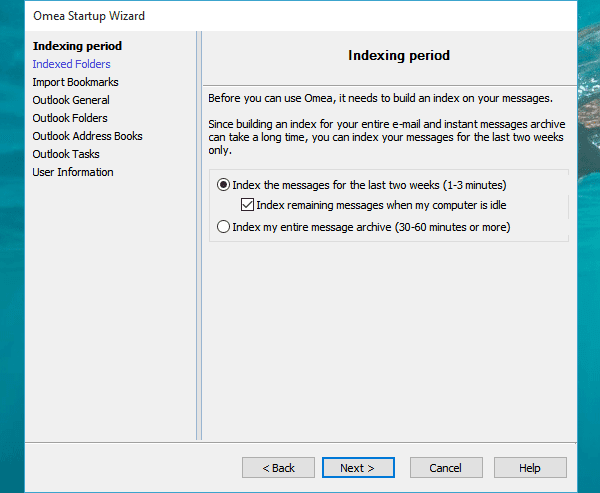
Di sini Anda dapat memilih apa yang akan diindeks dan apa yang tidak. Dari jendela ini, dimungkinkan untuk mengindeks folder, bookmark, dan email. Jika Anda memiliki kontak/buku alamat, tugas di akun email Outlook , Anda juga dapat mengindeksnya.(Outlook)
Setelah mengatur semua itu, JetBrains Omea Pro akan terlihat seperti gambar berikut:
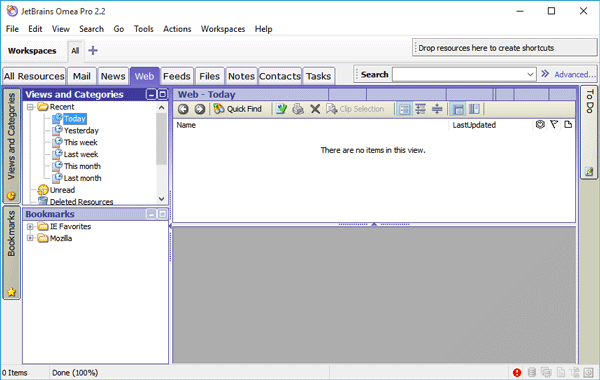
Di sini Anda dapat menemukan semua file yang diindeks termasuk surat, berita, umpan, catatan, kontak, tugas, dan lainnya. Cukup(Just) beralih dari satu tab ke tab lain untuk menemukan file atau informasi yang Anda inginkan.
Manfaatkan Pencarian di Omea Pro
Anda dapat menemukan dua kotak pencarian berbeda di dua posisi berbeda pada jendela Omea Pro yang sama . Kotak pencarian pertama diposisikan di bagian kanan atas layar Anda.
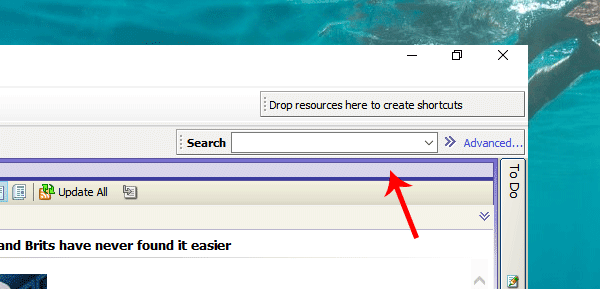
Kotak pencarian ini dapat digunakan untuk tujuan lanjutan karena menggunakan kondisi untuk mempersempit pencarian Anda dan memberikan informasi yang akurat. Untuk menggunakan kotak pencarian ini, cukup klik tombol Advanced yang terletak di sebelah kotak pencarian.
Sekarang masukkan istilah pencarian dan pilih di mana Anda ingin melakukan pencarian. Anda dapat memilih siapa saja di antara empat hal ini,
- Semua bagian
- Subjek/judul
- Anotasi
- Sumber/Dari
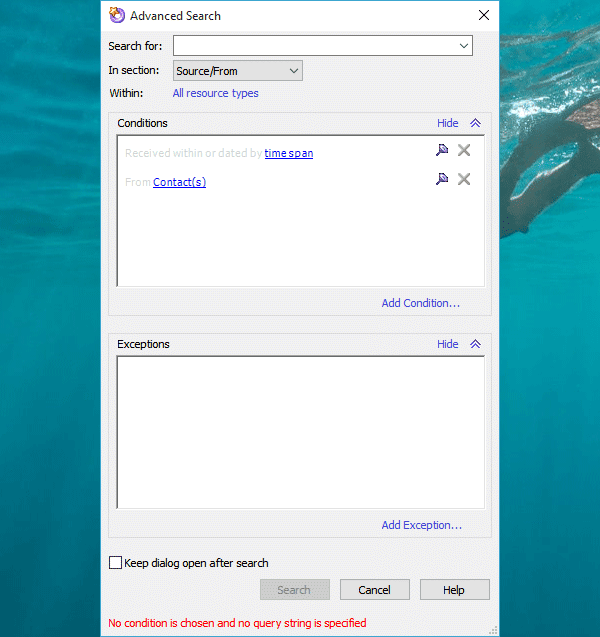
Setelah itu, dimungkinkan untuk memilih bagian tertentu ( Kontak(Contact) , email, berita, catatan, umpan, Tugas(Task) , dll.), Jenis file ( Excel , HTML , PDF , gambar, Teks(Text) , dll.). Anda akan mendapatkan ini ketika Anda mengklik Semua jenis sumber daya(All resource types) .
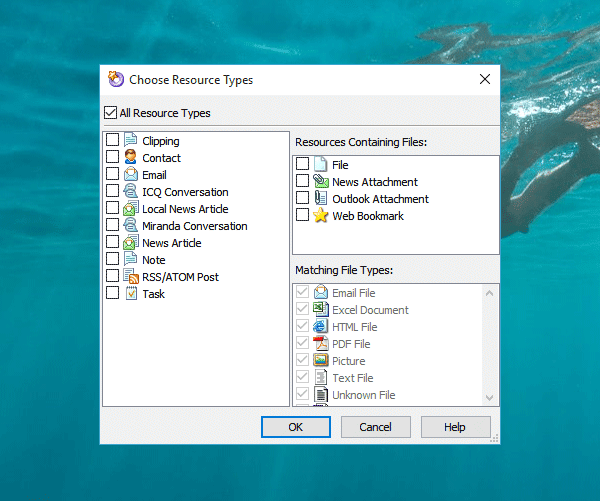
Kotak pencarian lain diposisikan di semua tab. Anda dapat menemukan tombol yang disebut Quick Find di bilah menu.
Cukup klik itu dan lakukan pencarian untuk file apa pun atau apa pun.
Semua tentang Pembaca Omea
Di Omea Pro , Anda dapat menemukan tab yang disebut Umpan(Feeds) dan Pembaca Omea(Omea Reader) dapat menjadi sumber umpan yang baik.
Pertama, unduh Omea Reader dan instal. Ketika Anda akan membuka Omea Reader setelah menginstal, Anda akan mendapatkan layar yang terlihat seperti ini:
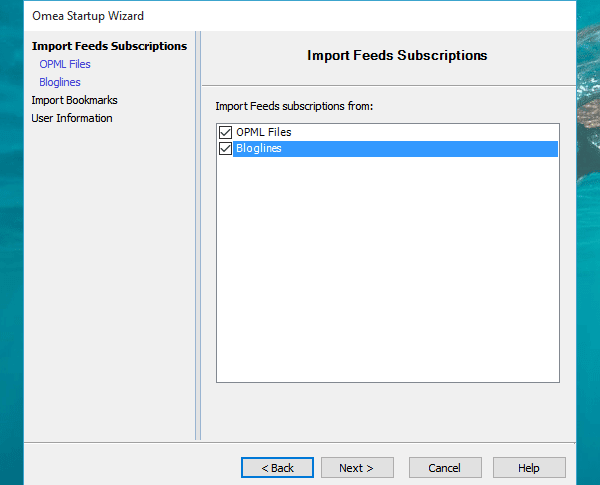
Anda dapat menggunakan layar ini untuk mengimpor file OPML yang diekspor ke (OPML)Omea Reader . Sebagian besar pembaca umpan RSS standar seperti Feedly menyediakan file OPML ketika seseorang mengekspor umpan dari sana. Jika Anda memiliki file serupa, Anda dapat mengimpornya di sini. Untuk melakukannya, pilih File OPML(OPML Files ) dan pergi ke layar berikutnya.
Kemudian, pilih file OPML dan tekan tombol Finish . Setelah mengimpor umpan, beri waktu satu atau dua menit agar dapat memperbarui pembaca Anda dengan pembaruan terbaru.
Setelah itu, Anda dapat membaca semua berita/umpan Anda dari Omea Reader serta Omea Pro (dari tab “Umpan”).
Jika Anda menyukai kedua alat ini, Anda dapat mengunduhnya dari sini(here)(here) .
Related posts
Bagikan file dengan siapa pun dengan Send Anywhere untuk Windows PC
VirtualDJ adalah Virtual DJ software gratis untuk Windows 10 PC
Alt-Tab Terminator Meningkatkan Windows ALT-Tab functionality default
Cara menukar drive hard disk di Windows 10 dengan Hot Swap
Best Gratis Timetable software untuk Windows 11/10
Convert AVCHD ke MP4 menggunakan konverter gratis ini untuk Windows 10
Geek Uninstaller - A All-in-One Portable Uninstaller untuk Windows 10
Freeplane adalah mind mapping software gratis untuk Windows 10
Convert EPUB ke MOBI - Alat konverter gratis untuk Windows 10
Create AN AVI video dari Image File menggunakan MakeAVI untuk Windows
Spice Naik Church worship Anda dengan Songview untuk Windows 10
Best Gratis Barcode Scanner software untuk Windows 10
Create Notes sederhana dengan PeperNote untuk Windows 10
Best Gratis Photo untuk Cartoon online alat dan perangkat lunak untuk Windows 10
Cara Menghasilkan Guitar Fretboard Diagram di Windows 11/10
Windows Easy Switcher memungkinkan Anda beralih di antara Windows dari aplikasi yang sama
Best Gratis Molecular Modeling software untuk Windows 10
Cara mengukur Reaction Time di Windows 11/10
Best Free Reference Manager software untuk Windows 10
Kosong Folder Cleaner: Delete Empty Folders and Files di Windows 10
